Iklan
Seiring dengan rilis iOS 7, Apple telah memperbarui iTunes dengan beberapa fitur baru termasuk iTunes Radio, Genius Shuffle, Stasiun Podcast, dan beberapa perubahan untuk mengelola perangkat iOS.
Semua pemutakhiran baru tersedia untuk iTunes versi OS X dan Windows, yang bisa diunduh di sini. Seperti panduan kami untuk iTunes 11 Panduan Anda Untuk Fitur Baru Yang Menakjubkan dari iTunes 11Apple baru-baru ini merilis versi 11 dari pemutar media populernya iTunes, dan desain ulang dan baru fitur telah mendapat banyak pujian dari kritik dari versi iTunes yang lebih lama yang menemukan pemain... Baca lebih banyak , artikel ini menyoroti apa yang harus Anda ketahui tentang versi desktop iTunes.
iTunes Radio
Asalkan Anda berada di AS, setelah Anda mengunduh dan menginstal pemutakhiran baru, iTunes akan terbuka dengan undangan ke iTunes Radio. Ini adalah layanan musik streaming gratis Apple yang berfungsi serupa dengan Pandora, yang mendatangi pengguna internasional di kemudian hari.
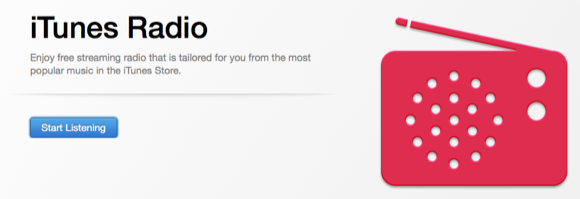
Layanan ini mengawali Anda dengan stasiun DJ yang dikuratori atau hybrid yang menampilkan koleksi lagu dalam berbagai kategori, dari iTunes Top 100, Pure Pop, Beatles Radio, hingga Pure Gold. Anda juga dapat membuat stasiun sendiri berdasarkan artis, genre, atau lagu, tetapi Anda tidak memiliki kendali penuh atas lagu mana muncul di daftar putar stasiun, Anda juga tidak dapat maju cepat atau memutar ulang lagu yang sedang diputar, yang diputar secara nyata waktu. Namun, Anda dapat melompati hingga enam lagu per jam di stasiun tertentu.
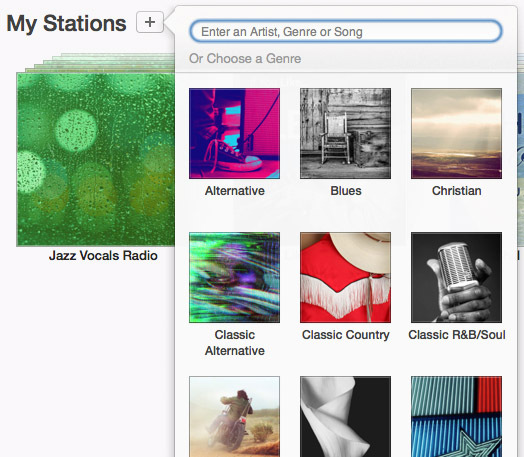
iTunes Radio adalah layanan yang didukung iklan gratis, tetapi pengguna yang berlangganan iTunes Match Cara Mengatur Pencocokan iTunes untuk Pertama Kali: Panduan DefinitifPanduan pasti kami tentang apa itu iTunes Match dan bagaimana cara memutakhirkan semua lagu yang cocok dengan Anda ke versi berkualitas tinggi. Baca lebih banyak dapat mendengarkan stasiun tanpa gangguan.
Lagu radio yang sedang diputar ditampilkan di bagian atas layar, tetapi sayangnya lagu stasiun yang akan datang tidak terdaftar. Anda dapat mengklik kanan pada Berikutnya ikon di jendela Putar untuk menautkan ke lagu yang sedang diputar di iTunes Store, atau membuat stasiun baru dari lagu atau artis. Anda juga dapat melihat daftar lagu-lagu stasiun yang sebelumnya diputar.
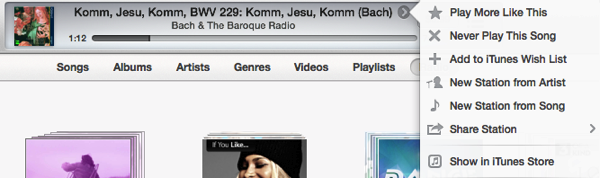
Menempatkan kursor Anda di sebelah nama lagu akan mengungkapkan pilihan drop-down untuk menyesuaikan stasiun lebih lanjut dengan memilih untuk memutar lebih banyak lagu seperti yang sekarang, untuk tidak pernah memutar lagu lagi, untuk membuat stasiun baru berdasarkan lagu atau untuk menambahkan lagu ke keinginan Anda Daftar. Fitur yang sama ini dapat diakses dengan mengklik tumpukan album stasiun radio.
catatan: Pada tulisan ini, banyak pengguna iTunes, termasuk saya, mengalami bug dalam sistem yang mengecualikan Stasiun Unggulan, atau menemukan fitur pengeditan yang hilang.
Genius Shuffle
Mengklik Kontrol> Genius Shuffle di bilah menu (atau menekan Option + Space Bar) memberitahu iTunes untuk mencari pustaka Anda dan menemukan koleksi lagu yang bekerja bersama. Mirip dengan Daftar Putar Genius Gunakan Campuran Genius iTunes Sebagai DJ Musik Pribadi Anda Baca lebih banyak , tetapi Anda tidak harus memilih lagu untuk memulainya.

Anda dapat merombak lagu serta membuat daftar putar baru berdasarkan lagu yang sedang diputar. Genius adalah cara yang bagus untuk mendengarkan perpustakaan iTunes Anda, dan untuk menemukan lagu yang belum Anda mainkan sementara waktu.
Stasiun Podcast
Mirip dengan iTunes Radio, fitur Stasiun Podcast memungkinkan Anda membuat stasiun berdasarkan podcast berlangganan Anda. Misalnya, Anda dapat membuat stasiun podcast terkait dan mendengarkan episode saat ini satu demi satu.
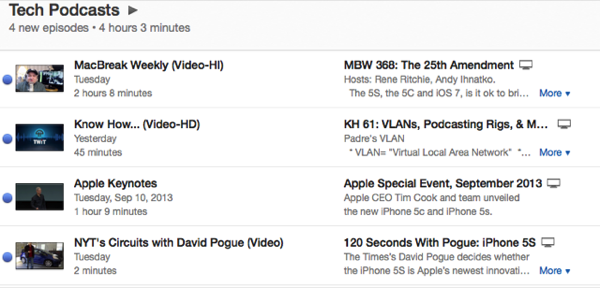
Mengelola Perangkat iOS
Pembaruan iTunes terbaru juga mencakup beberapa perubahan untuk mengelola perangkat iOS ketika mereka terhubung ke iTunes. Saya sudah membahas caranya mengatur aplikasi dan folder 4 Tips Hebat Untuk Mengatur Aplikasi di iPhone iOS 4 Baca lebih banyak pada iPhone Anda sebelumnya, tetapi tata letak untuk bagian perangkat iTunes-iOS telah direvisi. Ketika iPhone Anda terhubung ke iTunes Anda dapat mengelola dan mengatur ulang aplikasi iOS Anda menggunakan iTunes dan perubahan akan didorong ke perangkat Anda.

Tata letak baru memungkinkan Anda untuk menarik dan mengatur ulang seluruh halaman, serta aplikasi dan folder. Untuk memindahkan aplikasi ke halaman lain, Anda harus mengklik dua kali aplikasi tersebut untuk menyeretnya ke layar tertentu.
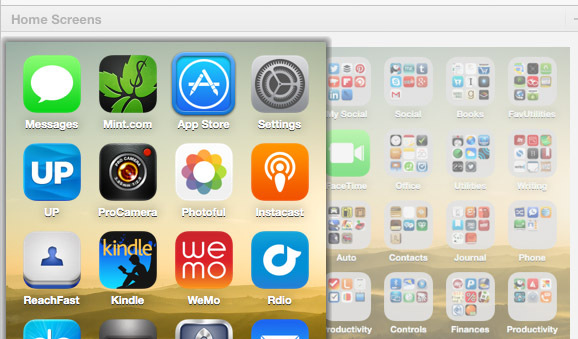
Meskipun sebagian besar pengguna iPhone, iPad, dan iPod touch mencadangkan perangkat mereka ke iCloud, itu ide yang baik untuk membuat cadangan perangkat ke komputer Anda melalui iTunes. Anda dapat melakukan ini dengan mengatur koneksi USB atau Wi-Fi ke komputer Anda dan mengklik perangkat yang terdaftar di Bilah Samping iTunes. Anda dapat mengatur koneksi nirkabel dengan masuk ke Pengaturan> Umum> Sinkronisasi Wi-Fi iTunes di perangkat iOS Anda.
Secara default iTunes akan secara otomatis menyinkronkan lagu, musik, film, podcast, dan foto yang Anda pilih dengan perangkat yang terhubung. Untuk membuat cadangan lengkap perangkat Anda, klik Cadangkan Sekarang di bawah Cadangan, yang mencadangkan konten perangkat ke komputer Anda atau drive eksternal. Anda dapat memulihkan cadangan ini jika perlu melalui koneksi iTunes kabel.
catatan: Jika Anda memilih Komputer ini pengaturan, cadangan iCloud akan dinonaktifkan dan telepon Anda akan menggunakan komputer Anda sebagai lokasi cadangan utama.
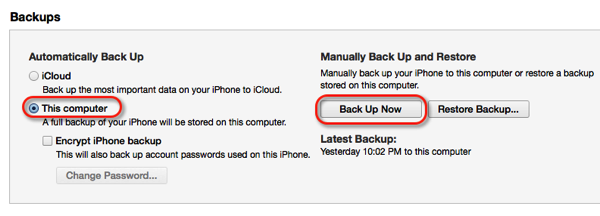
iTunes Memberikan Lebih Banyak
Dengan fitur-fitur terbaru dari iTunes 11.1 ini, pemutar media klasik menawarkan lebih banyak cara untuk mendengarkan musik dan podcast. Streaming Radio iTunes khususnya menawarkan cara lain untuk menikmati musik dan menemukan lagu dan artis baru.
iTunes mungkin sering terasa membengkak bagi banyak pengguna, tetapi beberapa fungsinya menawarkan berbagai cara untuk memanfaatkan aplikasi. Beri tahu kami pendapat Anda tentang fitur-fitur baru dan bagaimana iTunes berfungsi untuk Anda.
Bakari adalah penulis lepas dan fotografer. Dia adalah pengguna lama Mac, penggemar musik jazz, dan keluarga lelaki.


